Corrigir o erro 523: a origem é inacessível
Publicados: 2022-12-21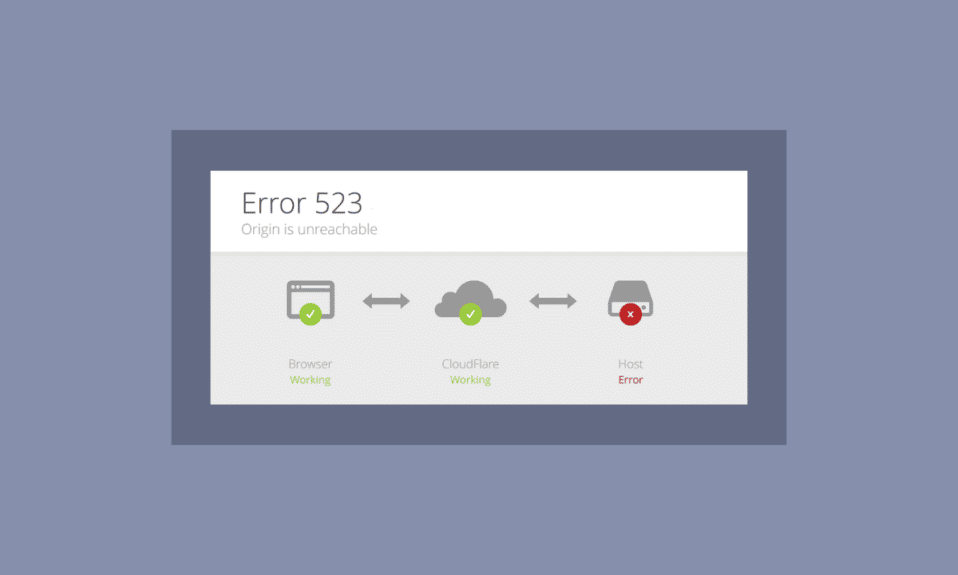
Você pode facilmente comprar e vender qualquer jogo na web via Origin. Mas, como todos os aplicativos e jogos, às vezes não funciona como esperado. Muitos usuários enfrentam o erro 523: Problema de origem inacessível. É apenas o aplicativo não pode ser conectado à web corretamente. O erro 523 Origin ocorre devido à interrupção do servidor, arquivos de cache corrompidos etc. No entanto, muitos outros motivos causam o problema no seu computador com Windows. Se você também está enfrentando esse problema, este guia o ajudará a corrigir o problema de origem inacessível com um conjunto de hacks de solução de problemas simples e eficazes. Então, continue lendo.
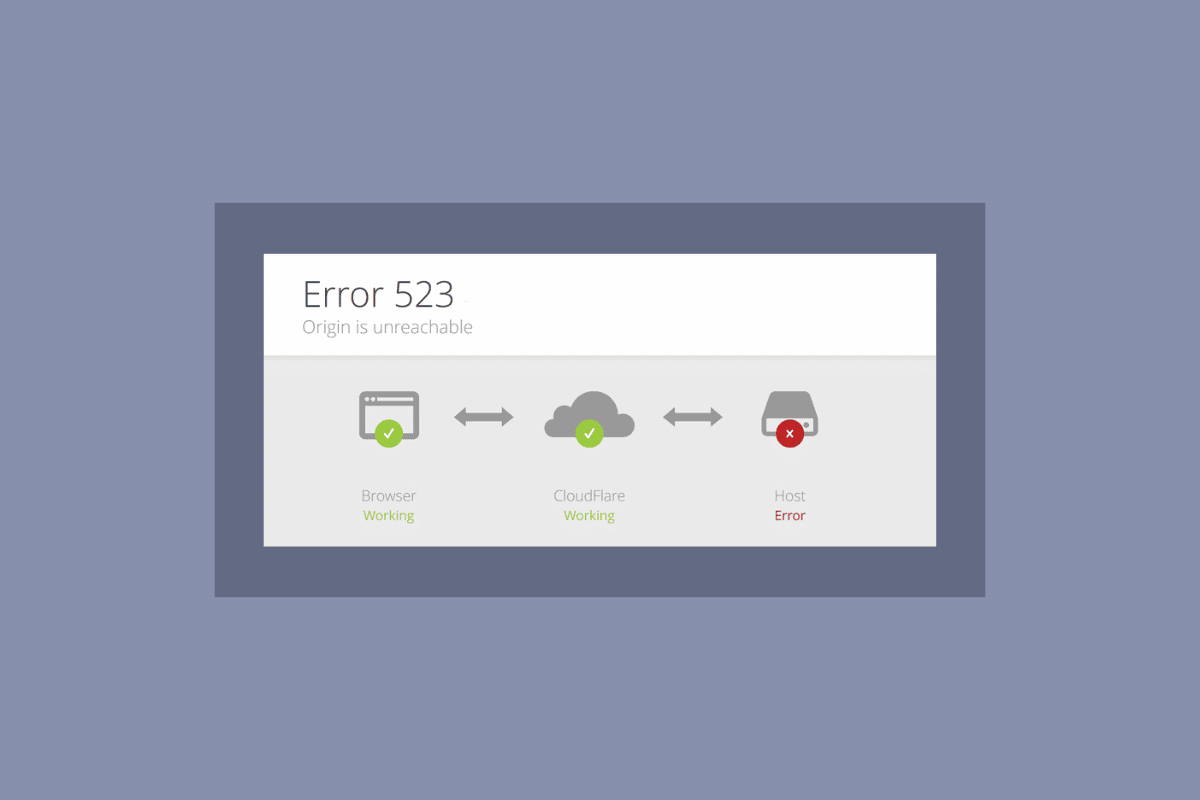
Conteúdo
- Como corrigir o erro 523: a origem é inacessível
- Método 1: etapas básicas de solução de problemas
- Método 2: execute o Origin com direitos de administrador
- Método 3: limpar arquivos de cache de origem
- Método 4: ajustar as configurações do jogo Origin
- Método 5: Mude para o Origin Client Beta
- Método 6: Atualizar o .NET Framework
- Método 7: adicionar exclusão no firewall
- Método 8: reinstalar o Origin
Como corrigir o erro 523: a origem é inacessível
Conforme listado acima, vários problemas causam o erro 523 Origin on Windows. No entanto, alguns motivos comuns estão listados abaixo.
- Isso pode ser devido ao seu sistema operacional e drivers de sistema desatualizados .
- Embora o software antivírus esteja na lista de permissões do aplicativo, há algumas situações em que ele bloqueia o acesso aos recursos do sistema.
- Isso pode ser devido a arquivos de instalação do Origin corrompidos ou arquivos de jogo .
- Pode haver uma conexão de rede inadequada ou instável .
- Você está iniciando o jogo sem direitos de administrador .
- Isso também pode ser causado por vírus ou malware .
- Alguns processos em segundo plano estão interferindo no jogo.
- Pode haver interferência do servidor proxy .
- Uma estrutura .NET desatualizada em seu PC pode causar esse erro.
Depois de analisar vários relatórios on-line e guias de solução de problemas, reunimos uma lista de alguns hacks de resolução eficazes que ajudam você a corrigir o problema de origem inacessível. Siga-os na mesma ordem para obter resultados perfeitos.
Método 1: etapas básicas de solução de problemas
A seguir estão alguns dos métodos básicos para resolver o erro.
1A. Reinicie o PC
Você pode enfrentar o erro 523: Problema de origem inacessível se houver algum erro temporário no seu PC. Reiniciar o computador pode corrigir o problema Origin inacessível, que é um truque simples e aqui está como fazê-lo.
1. Vá para a área de trabalho pressionando as teclas Windows + D juntas.
2. Em seguida, pressione as teclas Alt + F4 juntas.
3. Agora, escolha a opção Reiniciar no menu suspenso e pressione a tecla Enter .
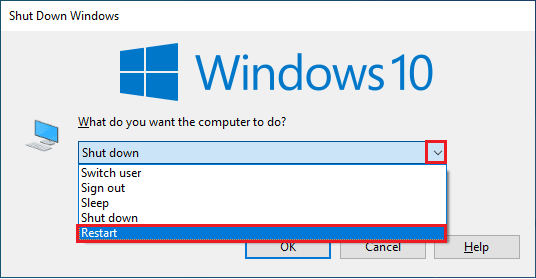
1B. Aguarde o tempo de atividade do servidor
Verificar o status do servidor Origin é uma correção adicional se a reinicialização do seu PC não ajudar a resolver o problema do erro 523 Origin. Você pode visitar o site oficial do Downdetector. Você receberá uma mensagem informando que os relatórios do usuário indicam que não há problemas atuais no Origin se você não tiver nenhum problema do lado do servidor. Se você vir qualquer outra mensagem, deverá aguardar até que os problemas do lado do servidor sejam resolvidos.
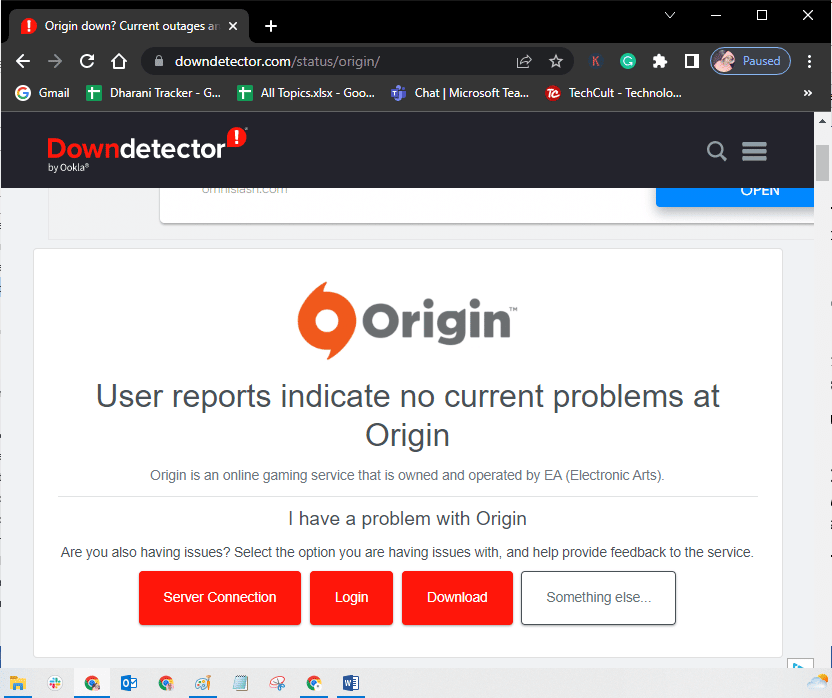
1C. Reiniciar processo de origem
Reiniciar o processo de origem é outra correção para o erro 523: a origem está inacessível. Aqui está como fazê-lo.
1. Siga nosso guia Como finalizar tarefas no Windows 10 para fechar a tarefa Origin , que estará na guia Processos .
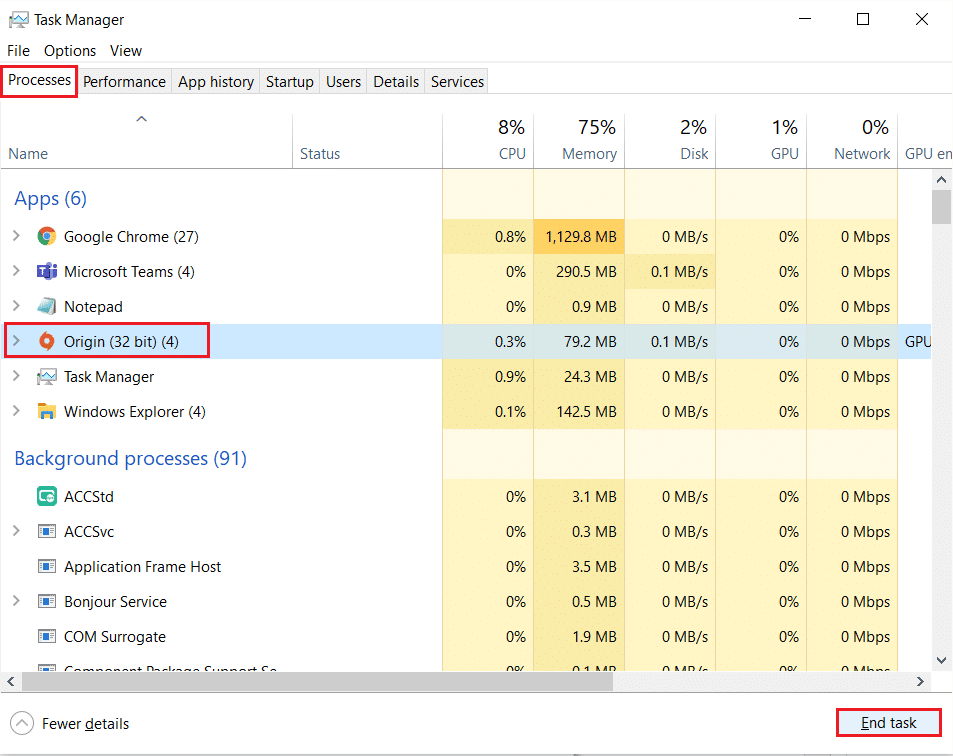
2. Digite Origem na barra de pesquisa do Windows e clique em Abrir .
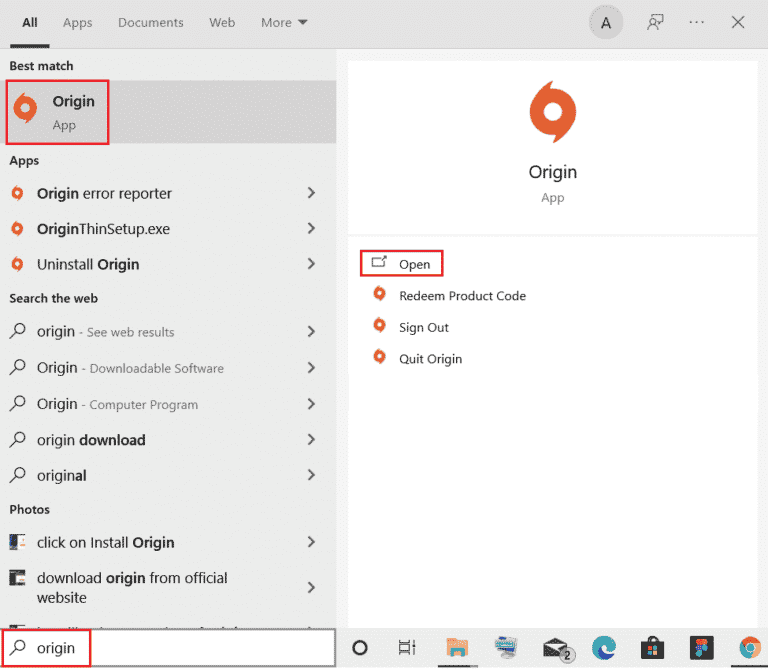
Leia também: Como mover os jogos Origin para outra unidade
1D. Garantir conexão de rede estável
Se sua conexão com a internet estiver instável e inadequada, isso pode causar o erro 523: Problema de origem inacessível. Se houver alguma interferência ou obstáculo entre o seu PC e o roteador, isso também pode causar o problema discutido. Verifique a velocidade da rede do seu computador executando um Speedtest.
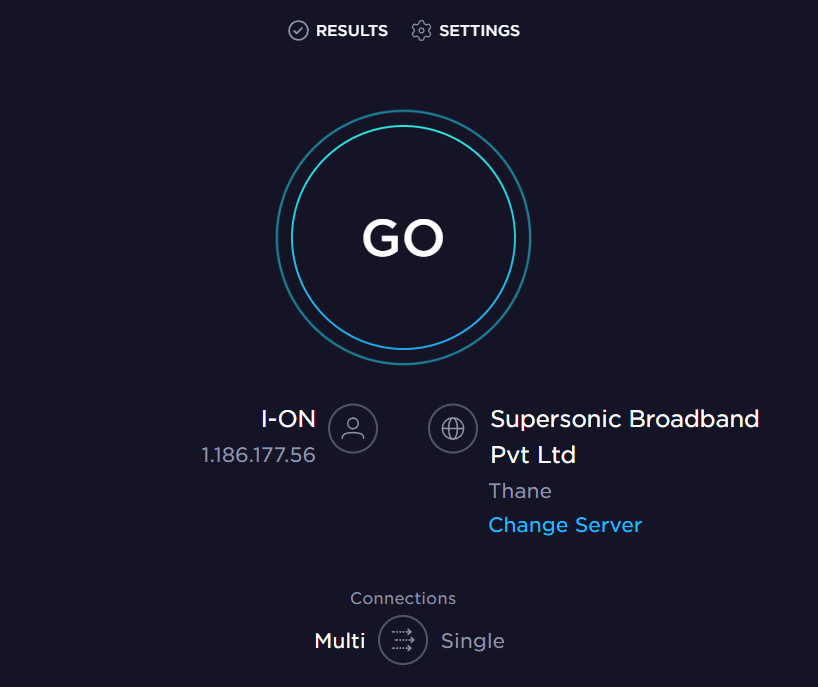
Siga os critérios abaixo e certifique-se de que eles sejam atendidos pelo seu computador.
- Limpe todas as obstruções entre o caminho do roteador se a força do sinal de sua rede for muito baixa.
- Sua conexão com a Internet pode ficar lenta se muitos dispositivos estiverem conectados à mesma rede, portanto, tente evitá-la.
- Prefira sempre comprar um roteador ou modem verificado pelo seu ISP (Internet Service Provider).
- Não é recomendado o uso de cabos velhos, danificados ou quebrados . Substitua os cabos se for necessário.
- Certifique-se de que os fios do modem para a parede e os fios do modem para o roteador estejam livres de interferências .
Se você enfrentar algum problema de conectividade com a Internet, consulte nosso guia sobre Como solucionar problemas de conectividade de rede no Windows 10 para solucionar o mesmo.
1E. Fechar aplicativos em segundo plano
Pode haver muitos aplicativos que podem ser executados em segundo plano. Isso aumenta o uso dos recursos da CPU e consome espaço de memória muito mais do que o esperado. Portanto, afeta o desempenho do sistema e também pode causar o erro 523: Origem inacessível. Feche todos os processos indicados abaixo que podem consumir os recursos do seu computador um por um ou manualmente seguindo nosso guia, Como finalizar tarefas no Windows 10.
- Córtex
- Experiência Nvidia GeForce
- Replay
- Aplicativo Xbox para Windows
- Discórdia
- pós-combustão MSI
- Rivatuner estatísticas/servidor
- Reshade
- Programa Wattman da AMD
- Fraps
- Sobreposição AB
- Radar Sonic da Asus
- NVIDIA Shadow Play
- Mecanismo de Transmissão AverMedia
- Vapor
- Razer Synapse
- OBS
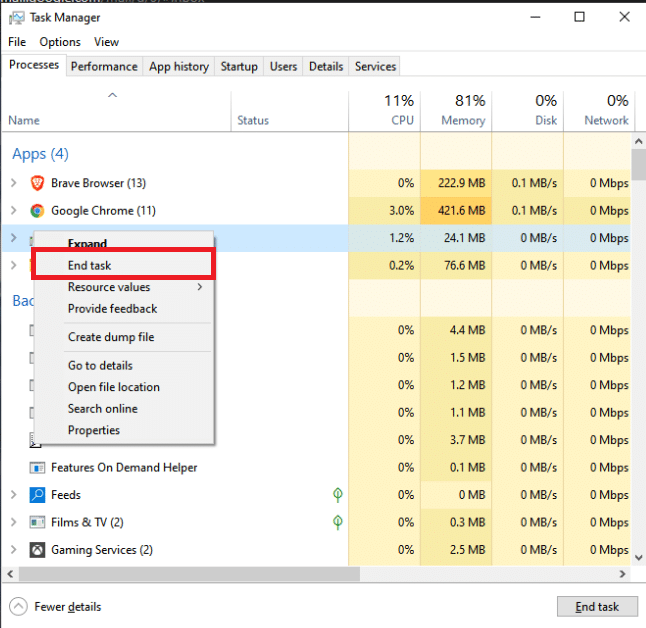
1F. Desativar VPN ou proxy (se aplicável)
Você pode enfrentar o problema Origin inacessível se as configurações de rede no seu Windows 10 forem inadequadas. Se você possui uma VPN ou usa algum servidor proxy em seu PC, leia nosso artigo sobre Como desativar VPN e proxy no Windows 10 e implemente as etapas conforme instruído neste guia.
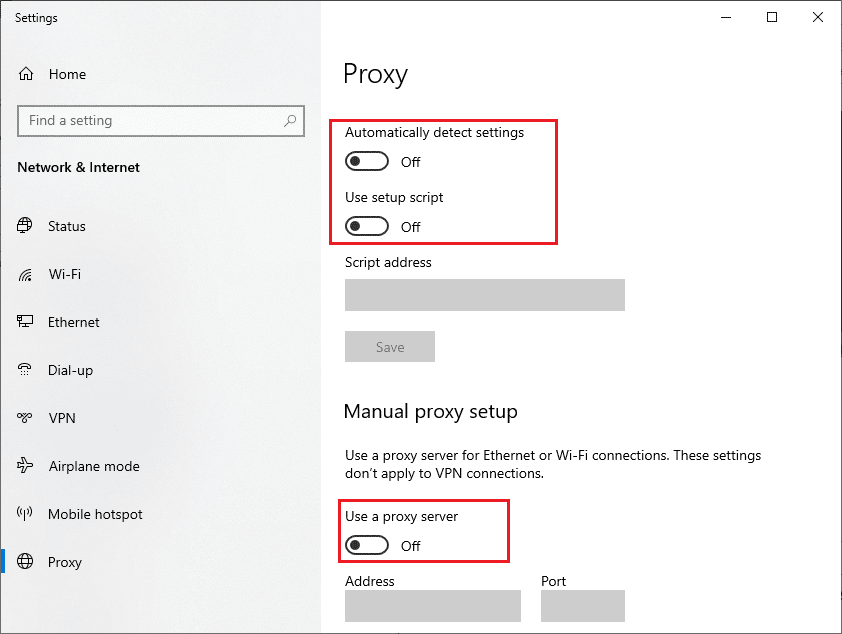
1G. Atualizar o Windows
Se algum bug em seu computador contribuir para o erro 523: Origin is unreachable , você pode corrigi-lo simplesmente atualizando seu sistema operacional. Se você é novo na atualização do seu PC com Windows 10, siga as etapas fornecidas neste artigo Como baixar e instalar a atualização mais recente do Windows 10 e siga as etapas fornecidas lá.
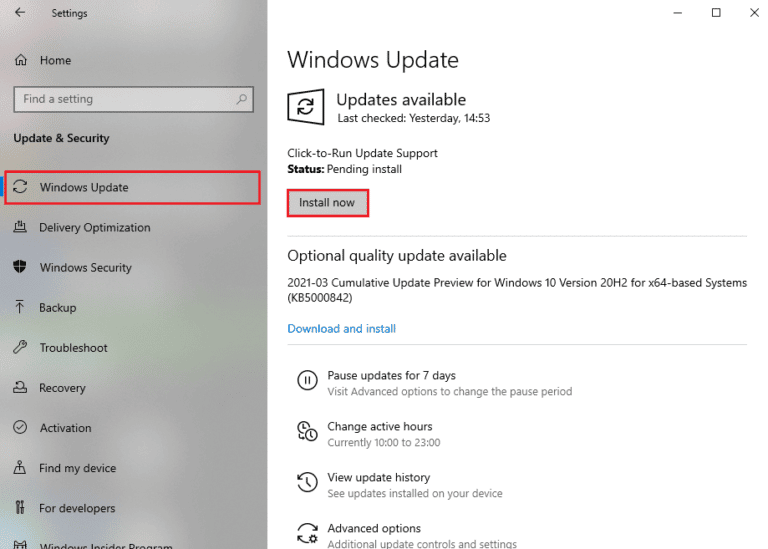
Leia também: Corrigir erro de sistema 5 acesso negado no Windows 10
1h. Atualizar drivers de rede
Todos os drivers de rede em seu PC devem ser compatíveis e em sua versão mais recente para que você possa usar o aplicativo Origin sem problemas. Se o seu PC usa drivers desatualizados, você deve atualizá-los para corrigir problemas como o que estamos discutindo agora. Você pode fazer essa tarefa manualmente ou usando um software de terceiros.
Confira nosso guia sobre como atualizar os drivers do adaptador de rede no Windows 10 para atualizar todos os drivers manualmente e verifique se você pode usar as configurações online do Origin sem problemas.
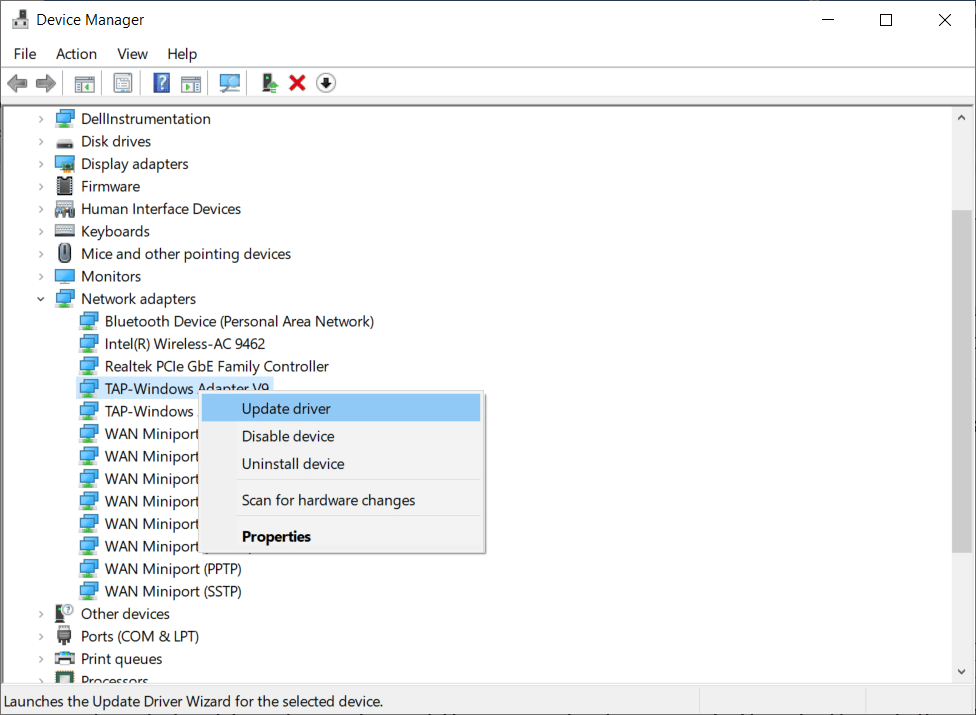
1I. Reverter drivers de rede
Se a versão atual dos drivers de rede não for compatível com o seu jogo, não adianta atualizá-los ou reinstalá-los. Tudo o que você precisa fazer é reverter os drivers para a versão anterior seguindo nosso guia, Como reverter drivers no Windows 10.
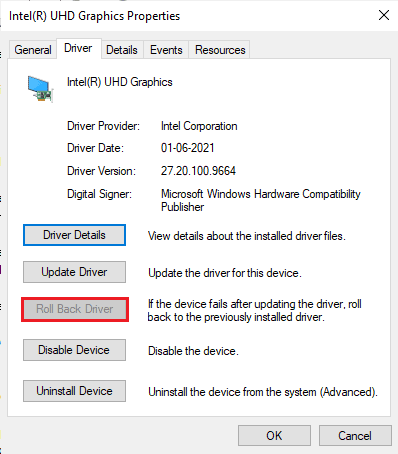
1J. Reinstale os drivers de rede
Quando você ainda enfrentar o erro 523 Origin após atualizar ou reverter os drivers de rede, reinstale os drivers de dispositivo para corrigir quaisquer problemas de incompatibilidade. Existem muitos métodos para reinstalar drivers no Windows. No entanto, se você está confuso sobre como implementar o mesmo, consulte nosso guia sobre como desinstalar e reinstalar drivers no Windows 10 e implemente o mesmo.
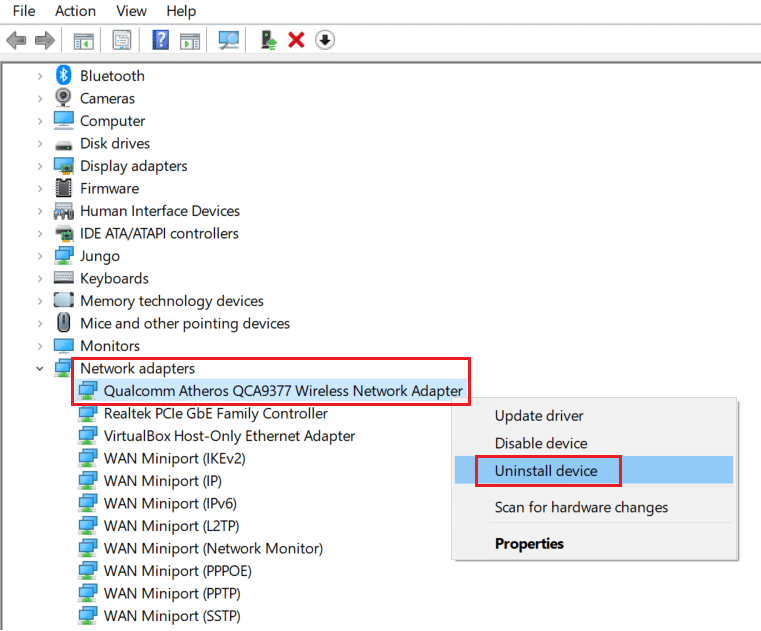
1K. Executar verificação de malware
Vários especialistas da Microsoft sugerem que a varredura de um PC o ajudará a manter seu computador livre de ameaças. Se houver qualquer invasão de vírus ou malware em seu PC, você não poderá usar dispositivos de hardware externos e internos. Portanto, recomendamos que você verifique seu computador conforme instruído em nosso guia Como executar uma verificação de vírus em meu computador?
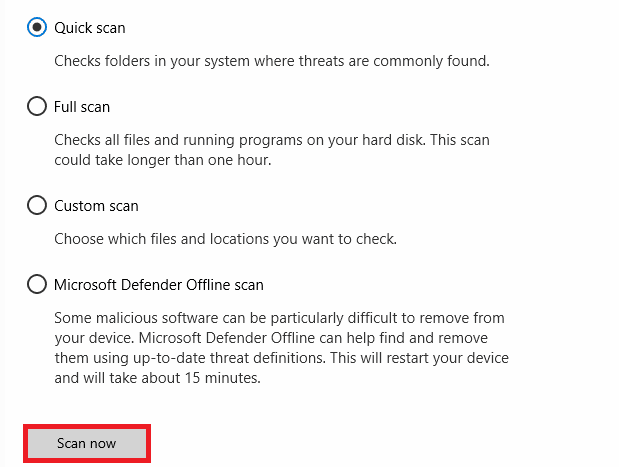
Além disso, se você deseja remover malware do seu computador, consulte nosso guia sobre Como remover malware do seu PC no Windows 10.
1L. Redefinir conexão com a Internet
Apesar de todas as soluções listadas acima, tente redefinir as configurações de rede se nenhum dos métodos ajudou a corrigir o erro 523: Origem inacessível. Para fazer isso, siga nosso guia sobre Como redefinir as configurações de rede no Windows 10
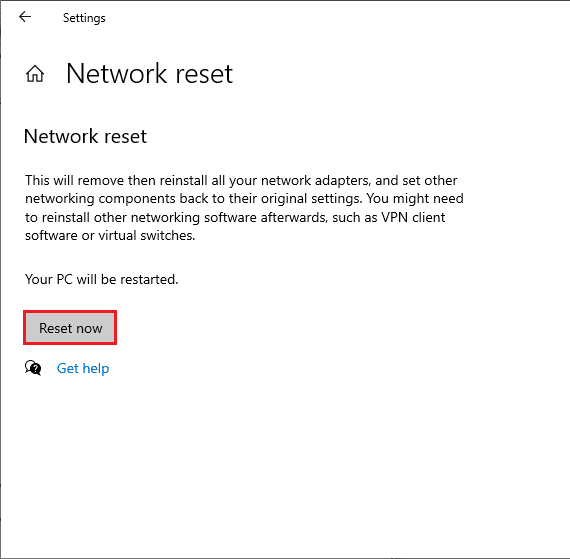
Método 2: execute o Origin com direitos de administrador
Acessar alguns arquivos e serviços requer privilégios administrativos no Origin. Você pode enfrentar o erro 523 Origin se não tiver os direitos administrativos necessários. Siga as etapas abaixo para executar o Origin como administrador.
1. Clique com o botão direito do mouse no atalho do Origin Desktop e selecione Propriedades .
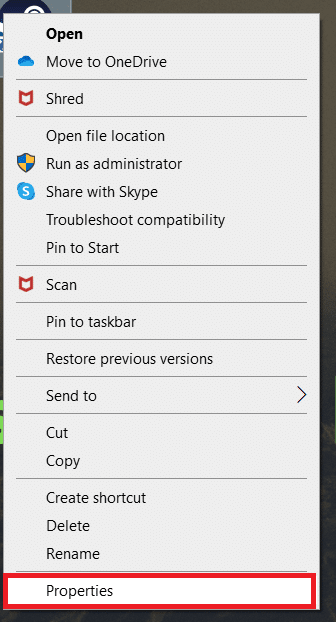
2. Vá para a guia Compatibilidade e marque a caixa Executar este programa como administrador .

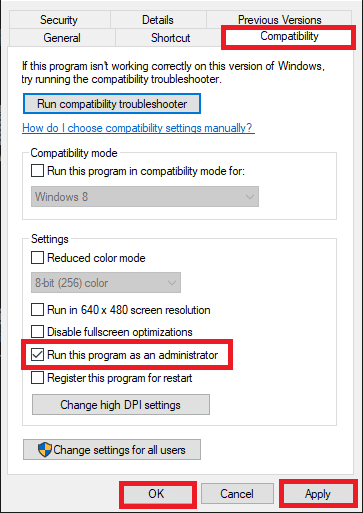
3. Clique em Aplicar > OK .
Leia também: Corrija o erro Origin 0xc00007b no Windows 10
Método 3: limpar arquivos de cache de origem
Siga as etapas abaixo para excluir os arquivos de cache temporário do Origin , o que o ajudará a corrigir o problema de Origin inacessível.
1. Pressione a tecla Windows , digite %appdata% e clique em Open para abrir a pasta AppData Roaming .
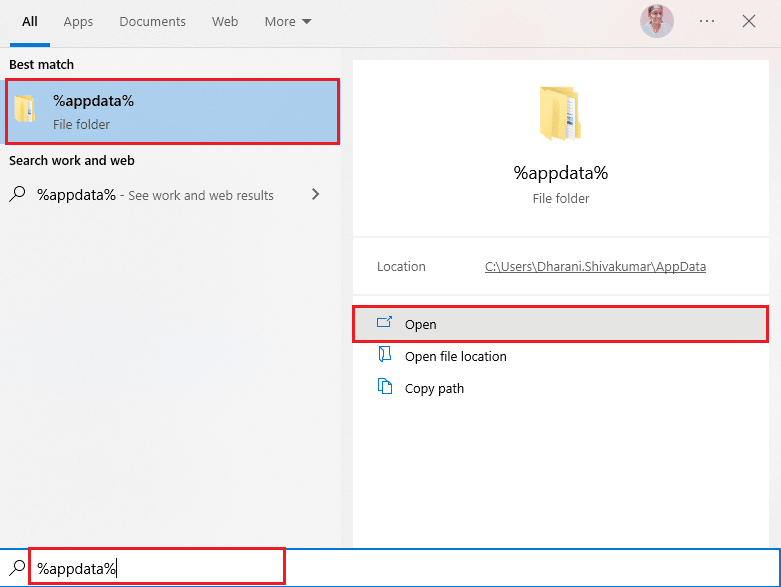
2. Clique com o botão direito do mouse na pasta Origem e escolha a opção Excluir .
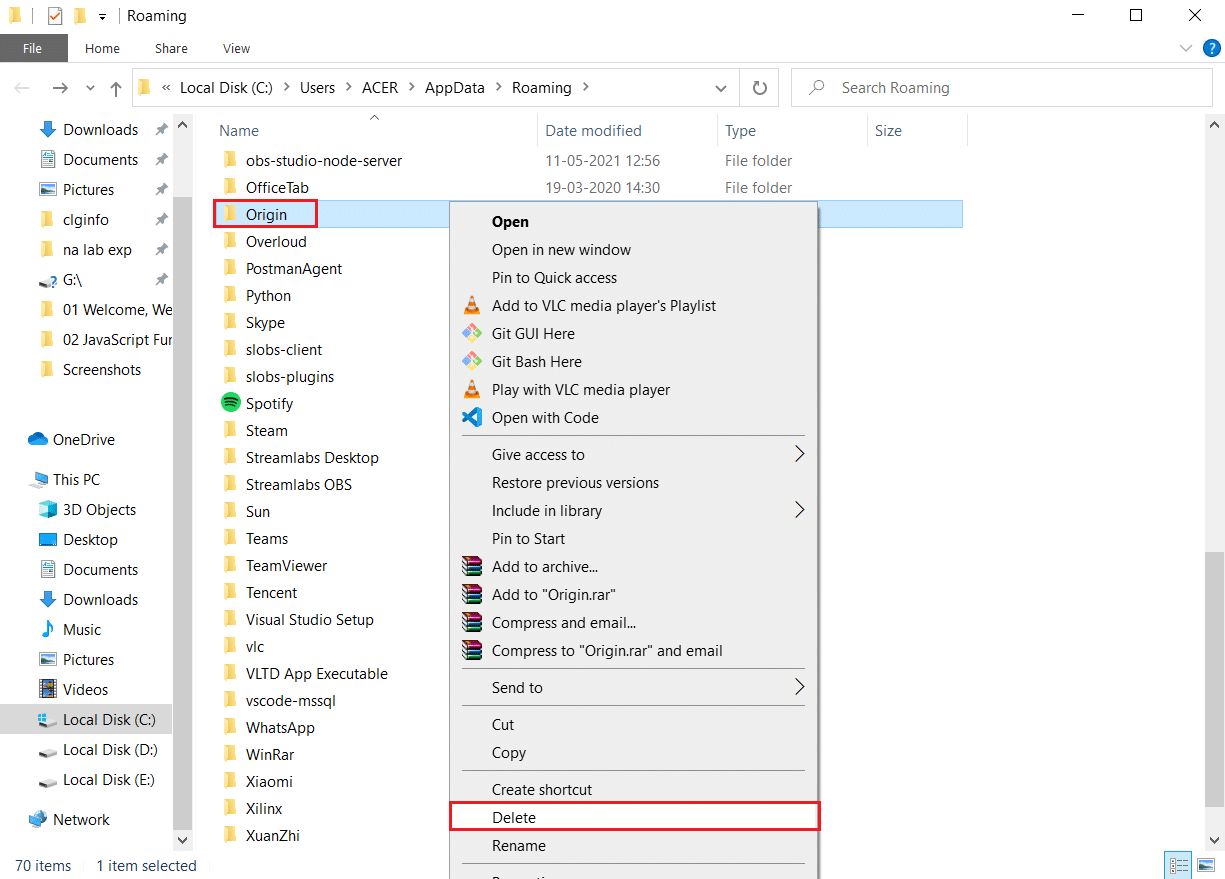
3. Digite %programdata% na barra de pesquisa do Windows e clique em Abrir para ir para a pasta ProgramData .
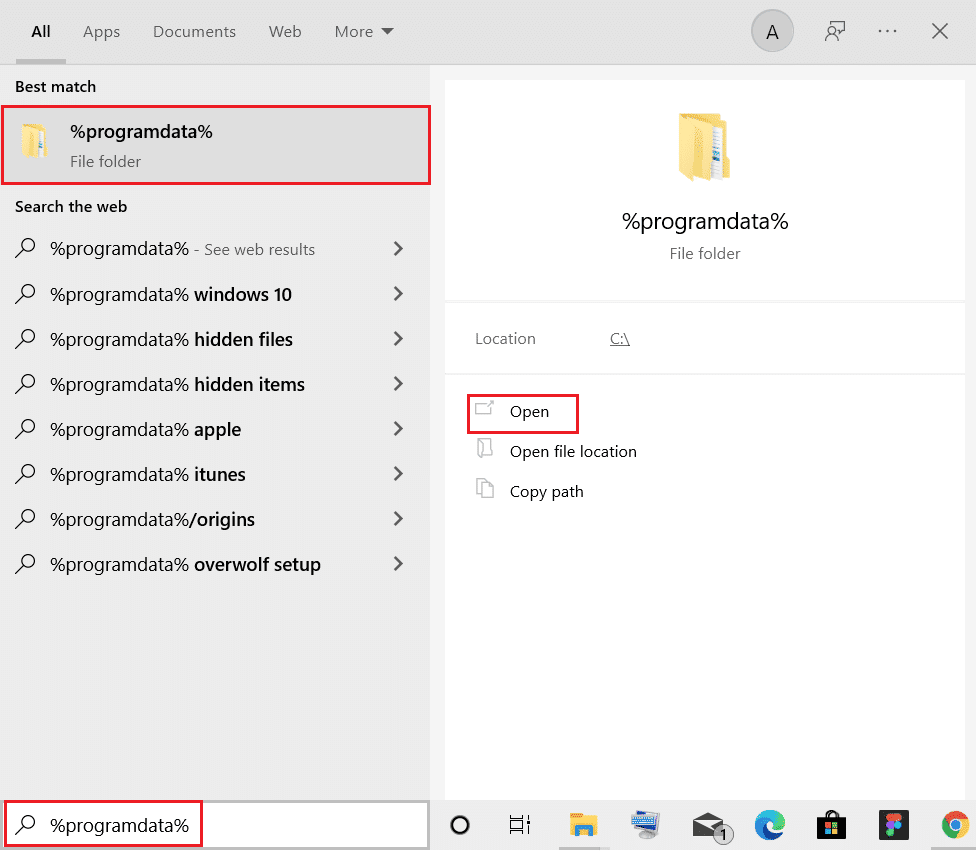
4. Em seguida, encontre a pasta Origin e exclua todos os arquivos, exceto a pasta LocalContent , que contém todos os dados do jogo.
5. Por fim, reinicie o PC e verifique se o problema foi corrigido.
Método 4: ajustar as configurações do jogo Origin
Se você ainda enfrentar o erro 523: Origem inacessível, tente ajustar as configurações do jogo e aqui estão as etapas para fazer isso.
1. Pressione a tecla Windows , digite Origin e clique em Abrir .
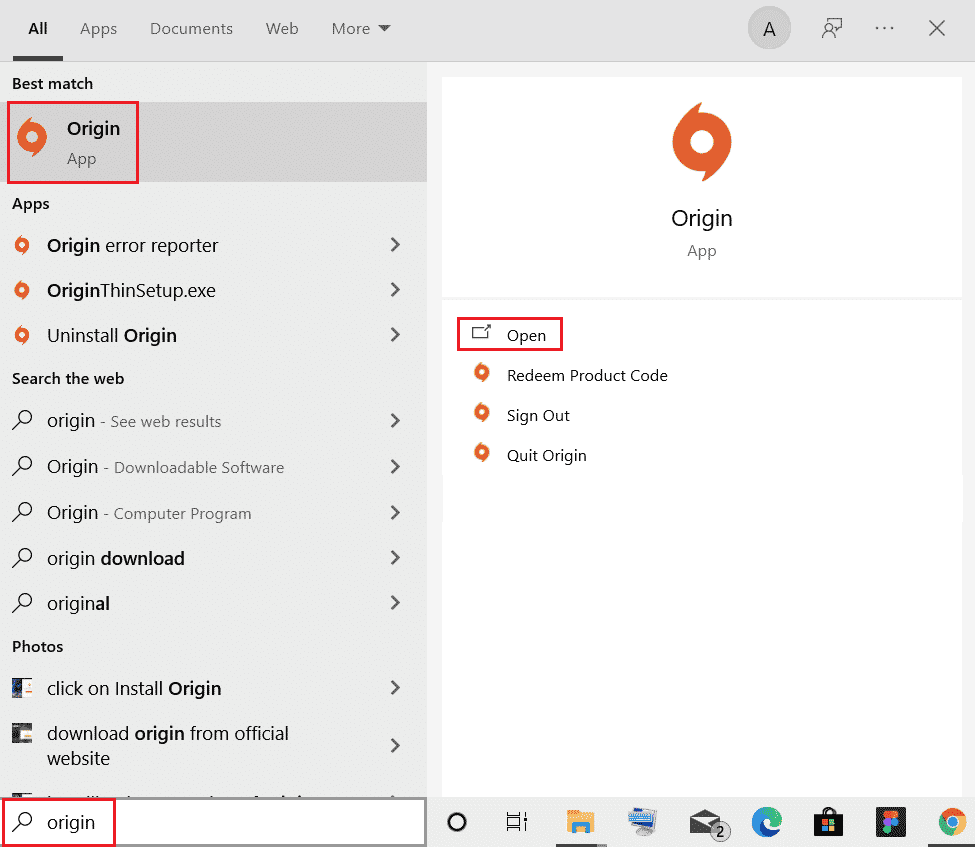
2. Digite as credenciais e faça login na Conta EA.
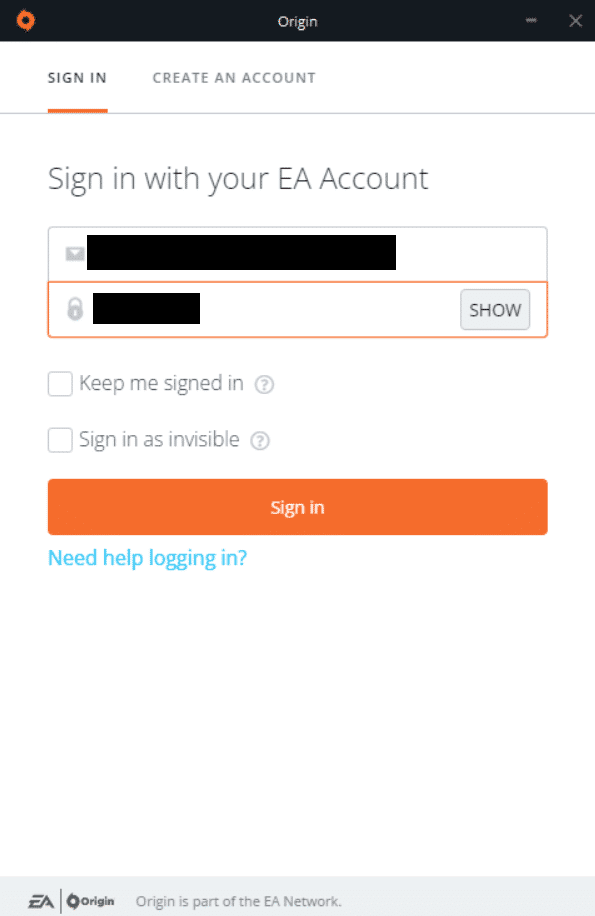
3. Clique no menu Origem no canto superior esquerdo.
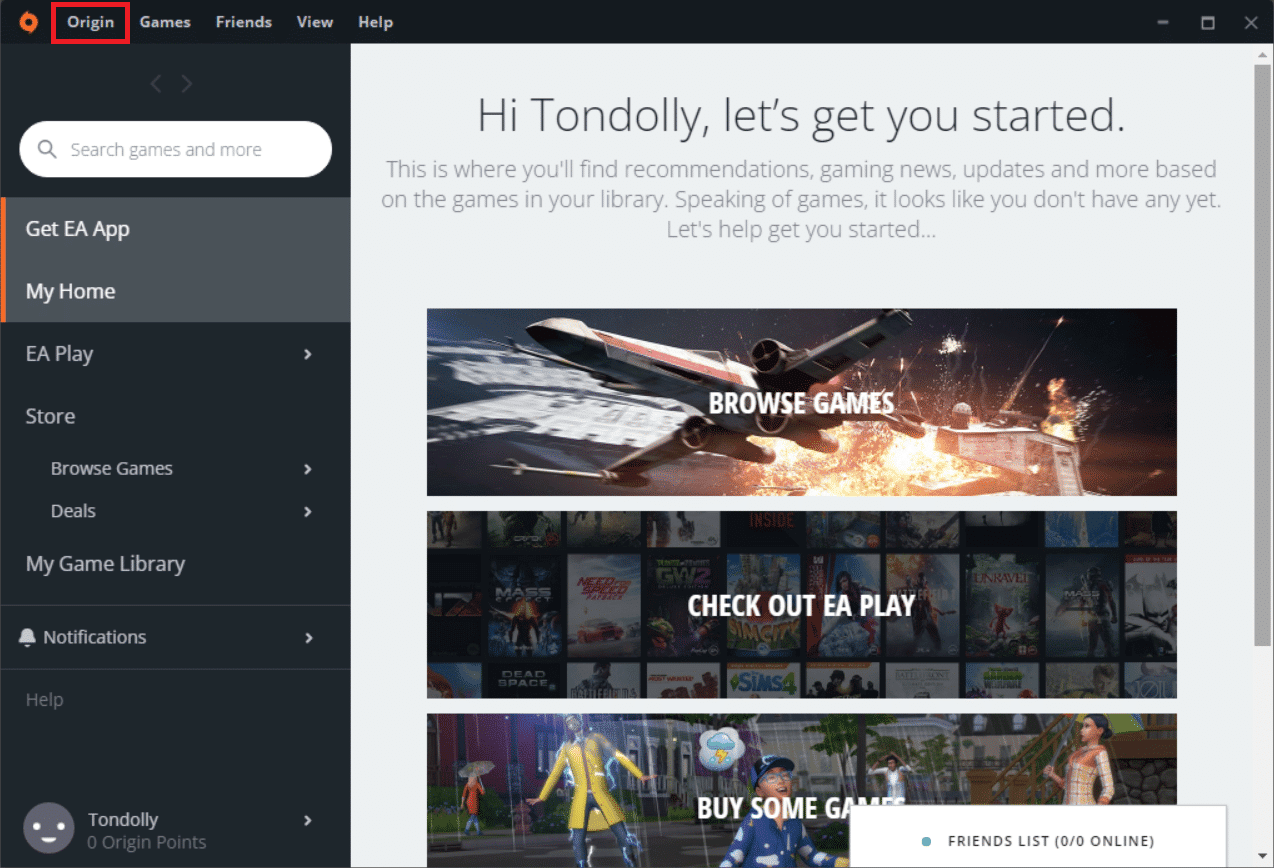
4. Selecione Configurações do aplicativo no menu suspenso.
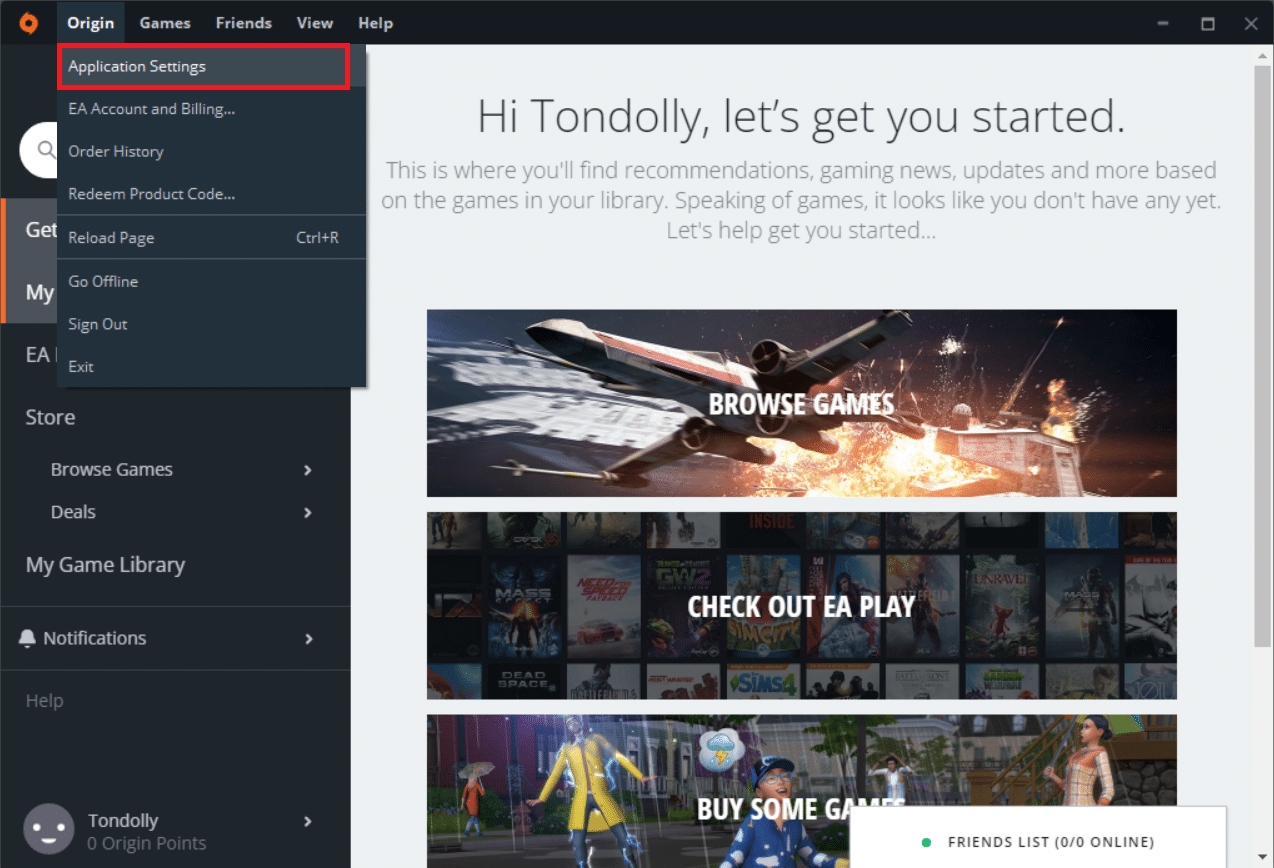
5. Agora, ative a opção Ativar Origin In-Game em ORIGIN IN-GAME .
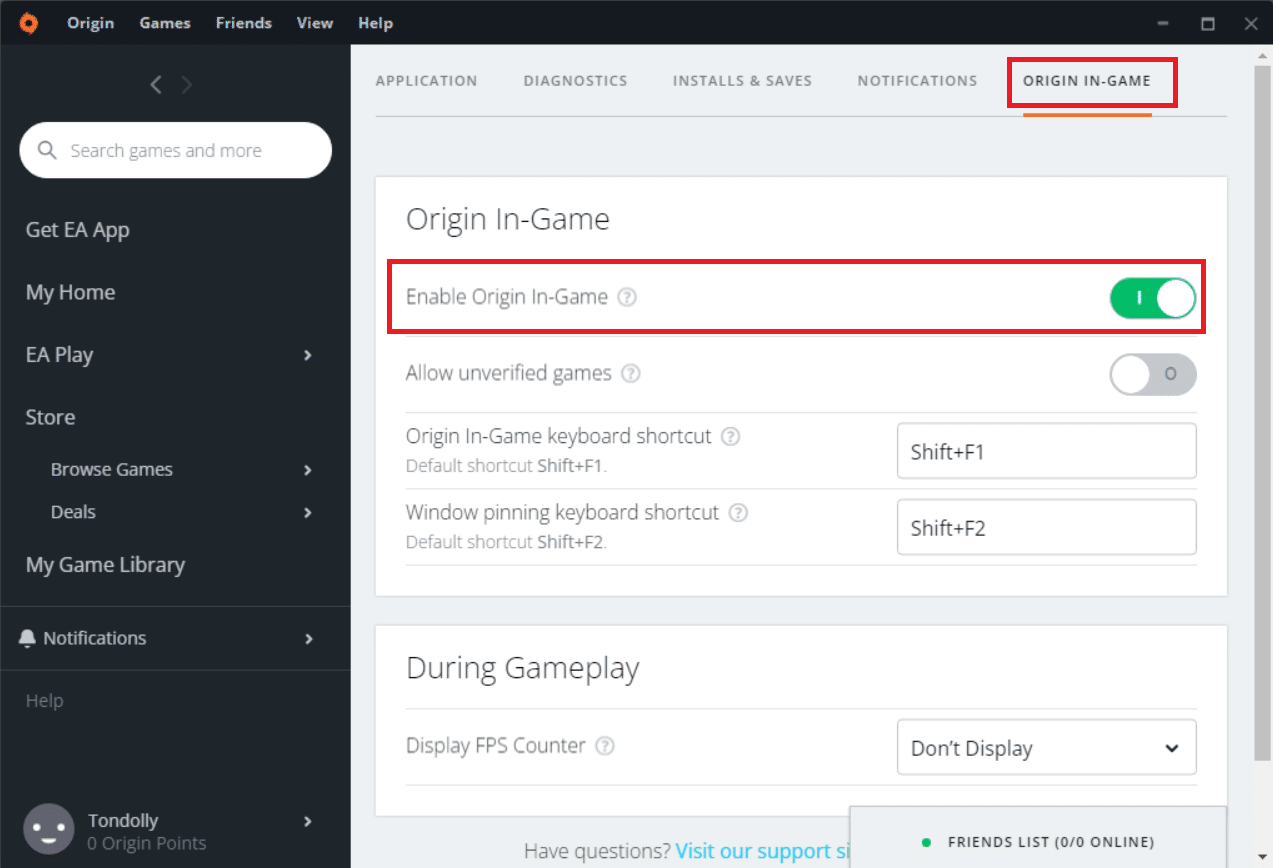
Leia também: Corrigir a sobreposição de origem que não funciona no Windows 10
Método 5: Mude para o Origin Client Beta
Se ajustar as configurações do jogo não corrigiu o Origin inacessível, tente mudar para o cliente Origin Beta. Aqui estão os passos para fazê-lo.
1. Inicie o Origin como feito anteriormente.
2. Clique em Origin > Configurações do aplicativo .
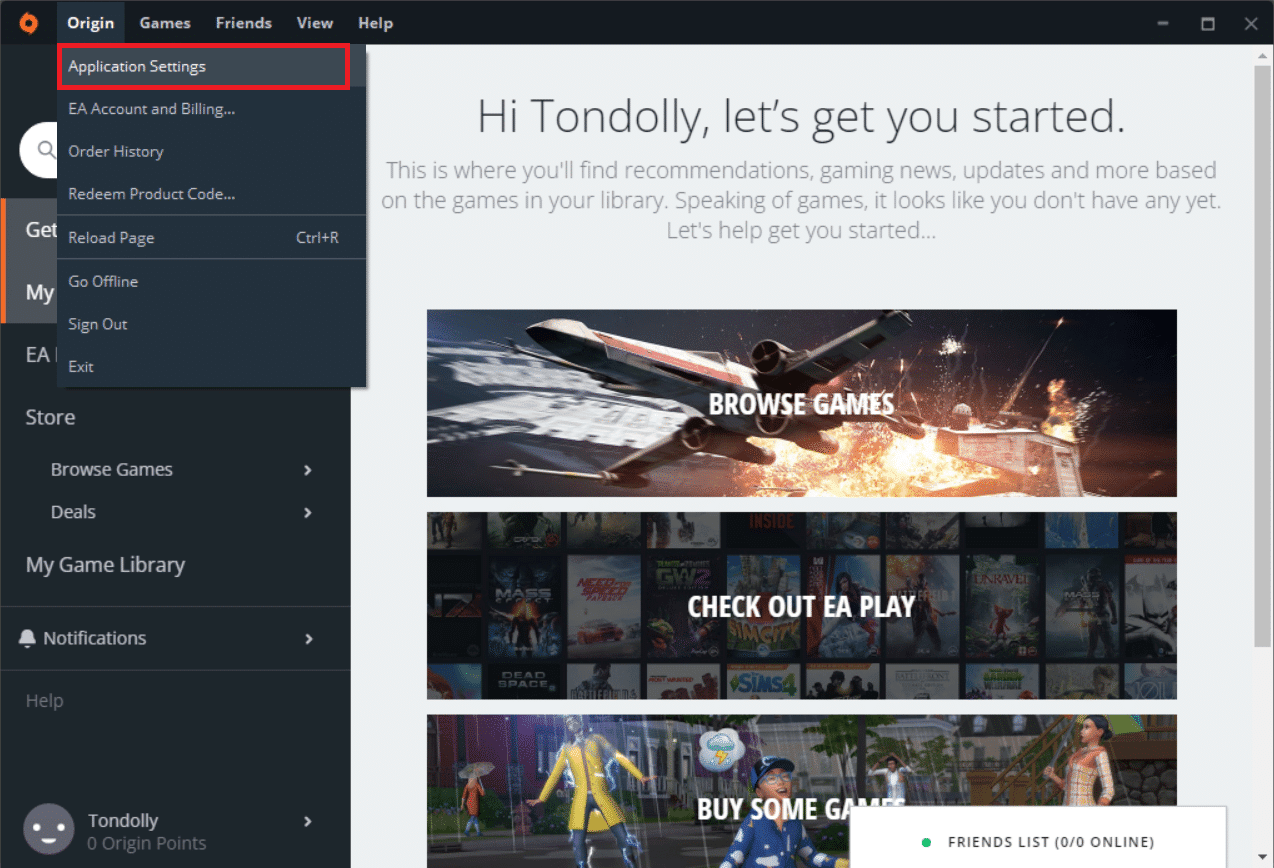
3. Navegue até a guia Aplicativo .
4. Ative a alternância para Participar de betas do cliente Origin em Atualizações do cliente .
5. Reinicie o cliente Origin após mudar para a versão Beta e veja se o problema foi corrigido.
Método 6: Atualizar o .NET Framework
A estrutura .NET no computador com Windows 10 é essencial para o serviço ininterrupto de aplicativos e jogos modernos. Muitos aplicativos e jogos têm um recurso de atualização automática para a estrutura .NET; assim, ele será atualizado automaticamente sempre que uma atualização estiver disponível. Em outro caso, se uma atualização for solicitada em seu PC, você poderá instalar manualmente a versão mais recente do .NET Framework, conforme discutido em nosso guia, Como instalar o Microsoft .NET Framework 3.5
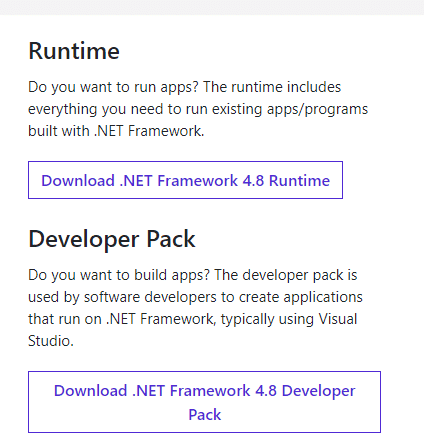
Leia também: Como corrigir o erro Origin 9:0 no Windows 10
Método 7: adicionar exclusão no firewall
Se o Firewall do Windows não estiver causando conflito com o Origin, é provável que o software antivírus do seu sistema esteja bloqueando o Origin ou vice-versa. Você pode adicionar uma exclusão para Origin para corrigir o erro 523: Origin inacessível.
Opção I: Através da Segurança do Windows
1. Pressione a tecla Windows , digite proteção contra vírus e ameaças e clique em Abrir .
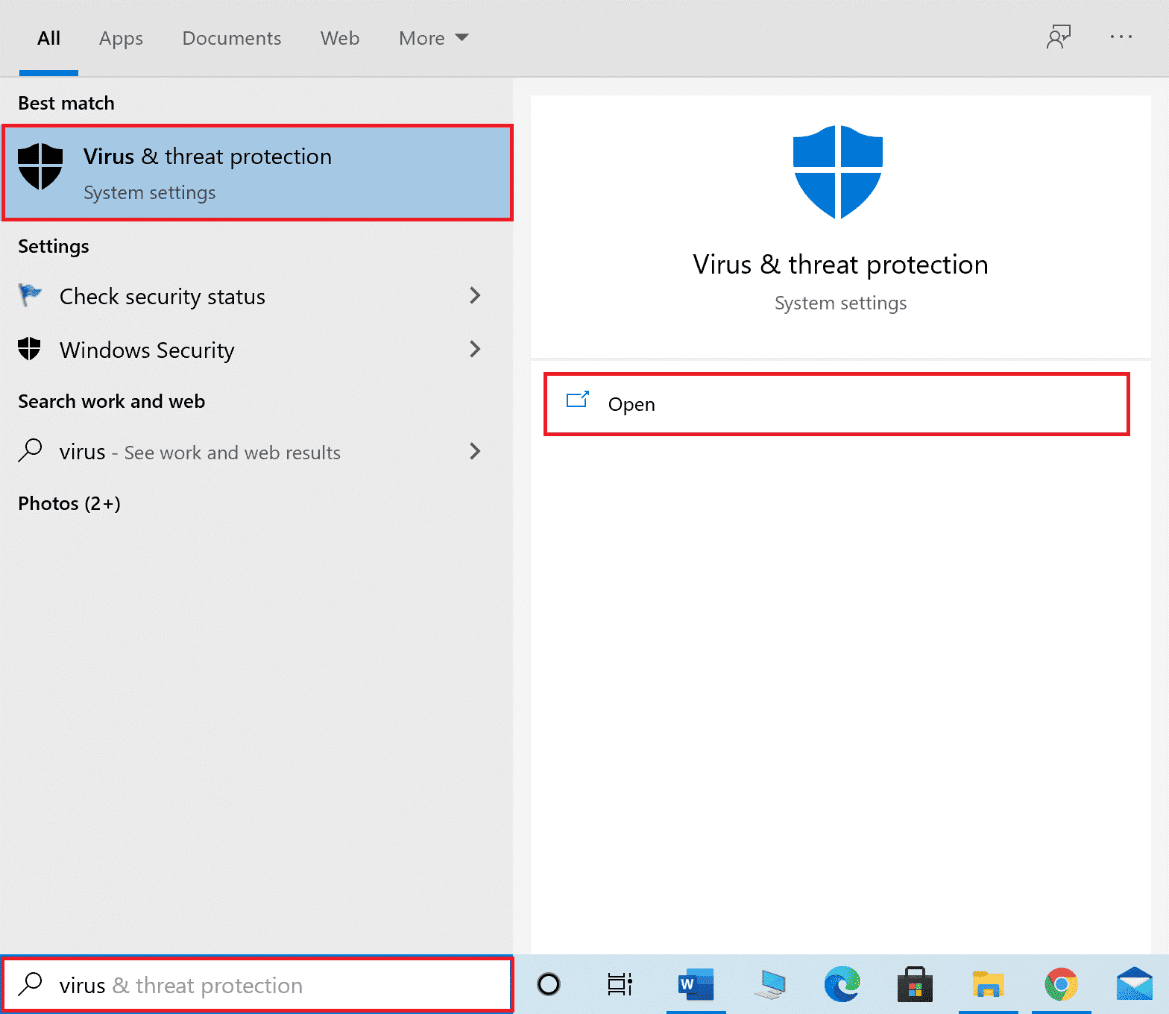
2. Clique em Gerenciar configurações .
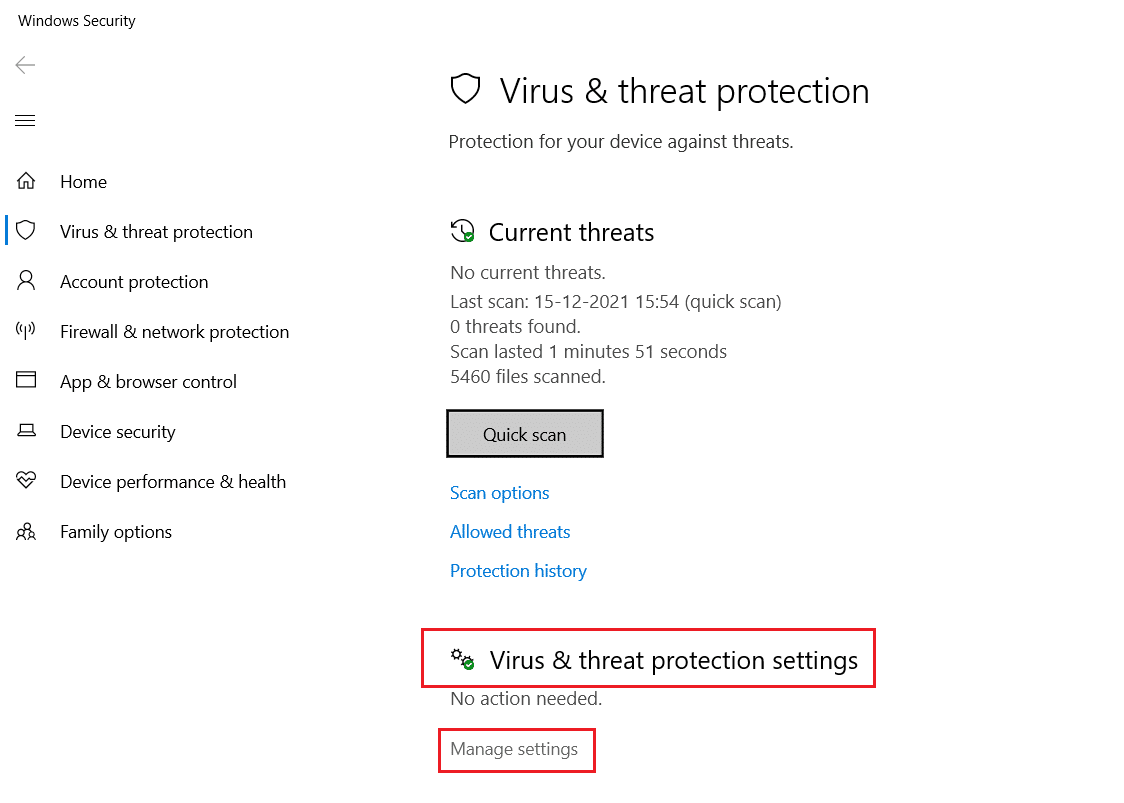
3. Em seguida, clique em Adicionar ou remover exclusões .
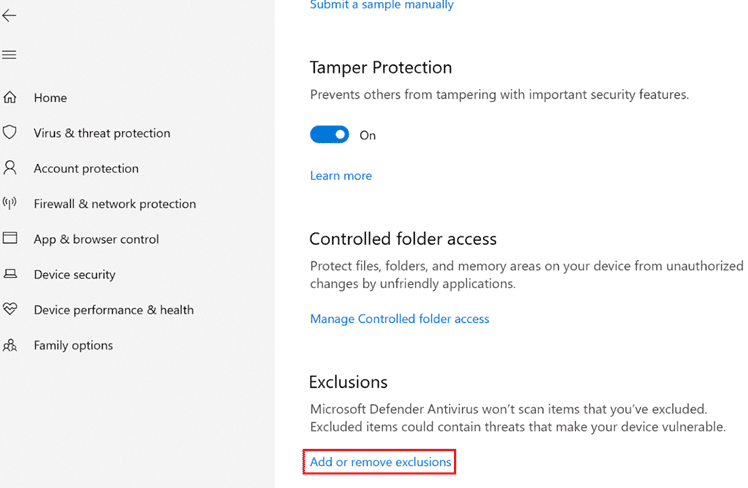
4. Na guia Exclusões , selecione a opção Adicionar uma exclusão e clique em Arquivo .
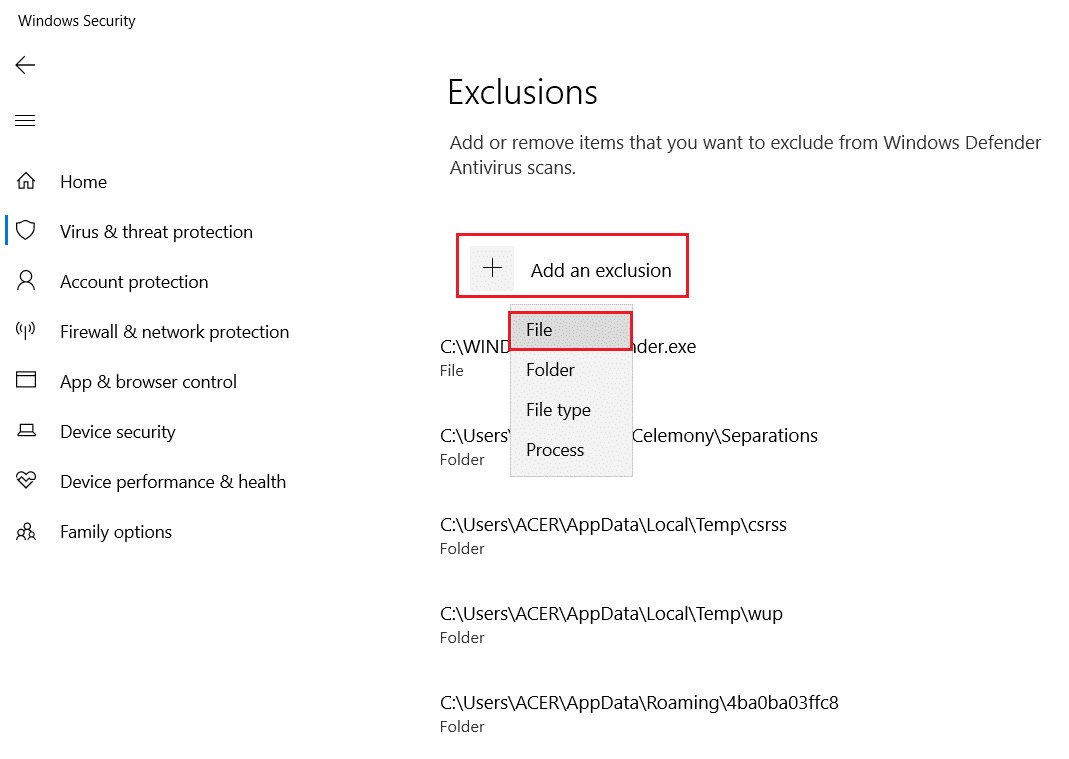
5. Agora, navegue até o diretório do arquivo onde você instalou o programa e selecione o arquivo Origin .
6. Aguarde até que a ferramenta seja adicionada ao pacote de segurança e você estará pronto para usar o Origin sem problemas!
Opção II: Por meio de antivírus de terceiros
Observação: mostramos as etapas do Avast Free Antivirus como exemplo. Siga os passos de acordo com o seu programa antivírus.
1. Inicie o Avast Antivirus e clique na opção Menu no canto superior direito, conforme destacado.

2. Aqui, clique em Configurações .
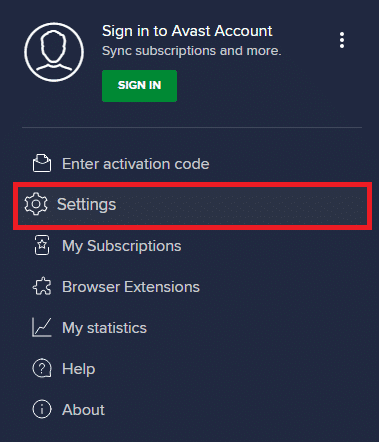
3. No menu Geral , vá para Aplicativos bloqueados e permitidos .
4. Clique em PERMITIR APLICATIVO na seção Lista de aplicativos permitidos .

5. Agora, clique em ADICIONAR, correspondente ao caminho do aplicativo Origin para adicioná-lo à lista de permissões . Mostramos o instalador de aplicativos sendo adicionado como uma exclusão abaixo.
Nota : Você também pode procurar o aplicativo Origin selecionando a opção SELECIONAR CAMINHO DO APLICATIVO e, em seguida, clicar no botão ADICIONAR .
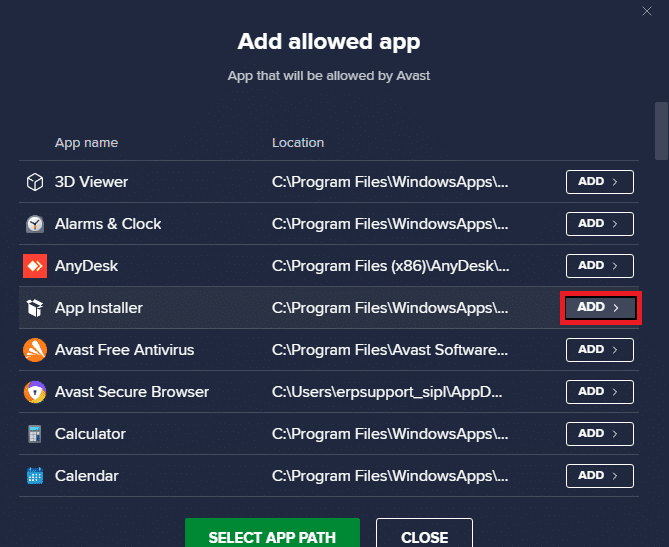
Leia também: Como consertar o Origin não abre no Windows 10
Método 8: reinstalar o Origin
Se nenhum dos métodos ajudou você, tente desinstalar o software e reinstalá-lo. Quaisquer falhas comuns associadas a um programa de software podem ser resolvidas quando você reinstalar o programa. A seguir estão as etapas para reinstalar o Origin para corrigir o Erro 523: O Origin está inacessível.
1. Pressione a tecla Windows , digite aplicativos e recursos e clique em Abrir .
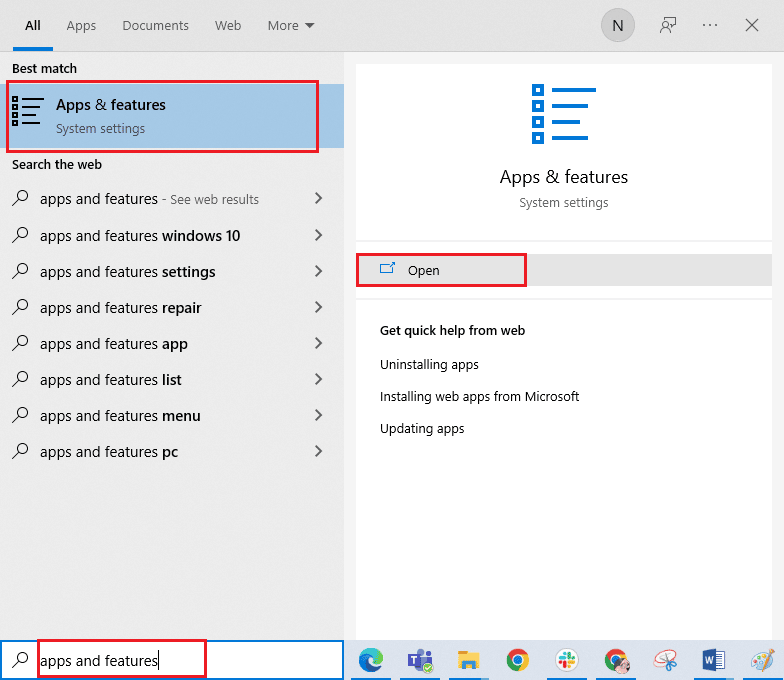
2. Pesquise Origem no campo Pesquisar esta lista .
3. Selecione Origin e clique em Desinstalar .
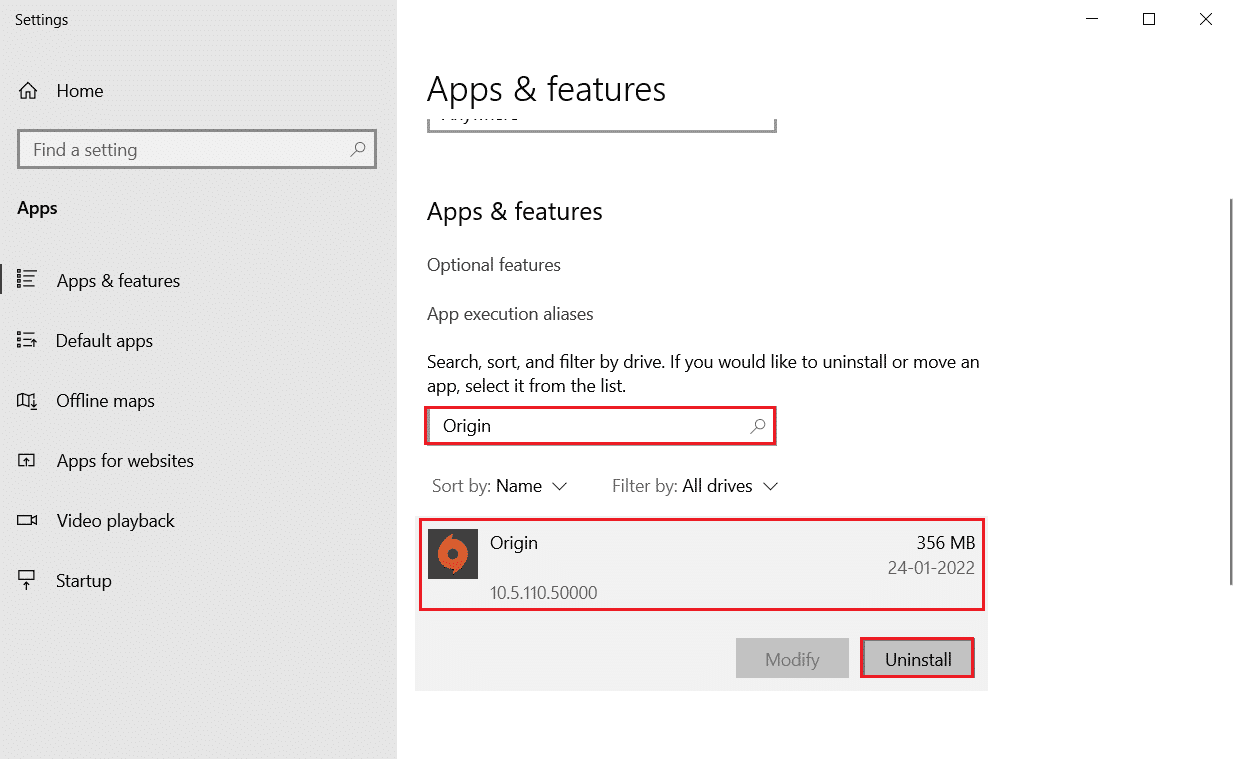
4. Novamente, clique em Desinstalar para confirmar.
5. Agora, clique no botão Desinstalar no assistente de desinstalação do Origin .
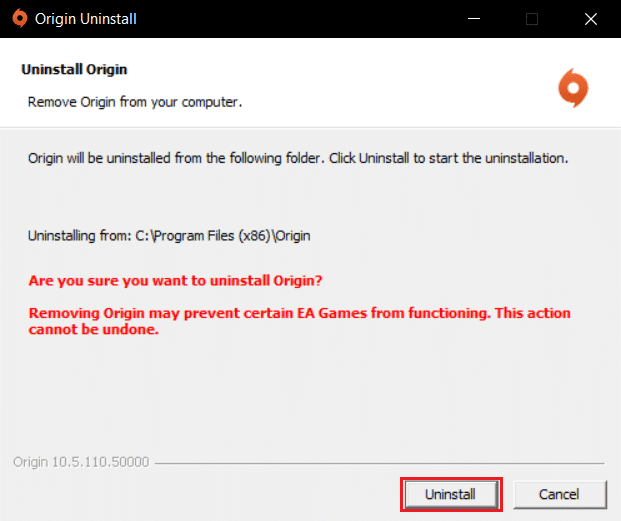
6. Por fim, clique em Concluir para remover o aplicativo do seu dispositivo.
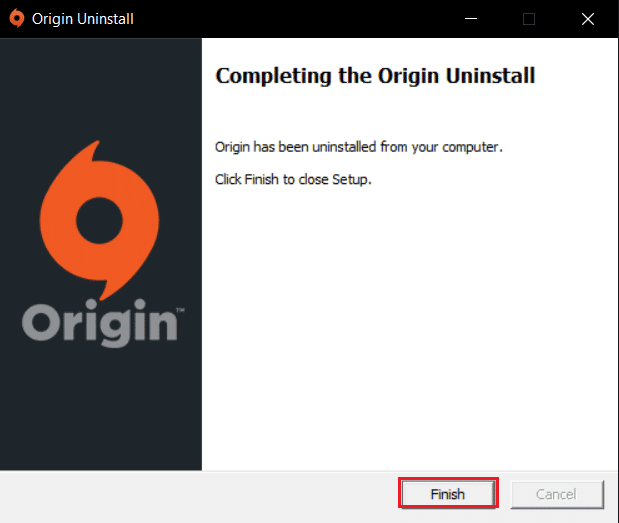
7. Em seguida, reinicie o PC .
8. Baixe o Origin de seu site oficial clicando no botão Download for Windows .
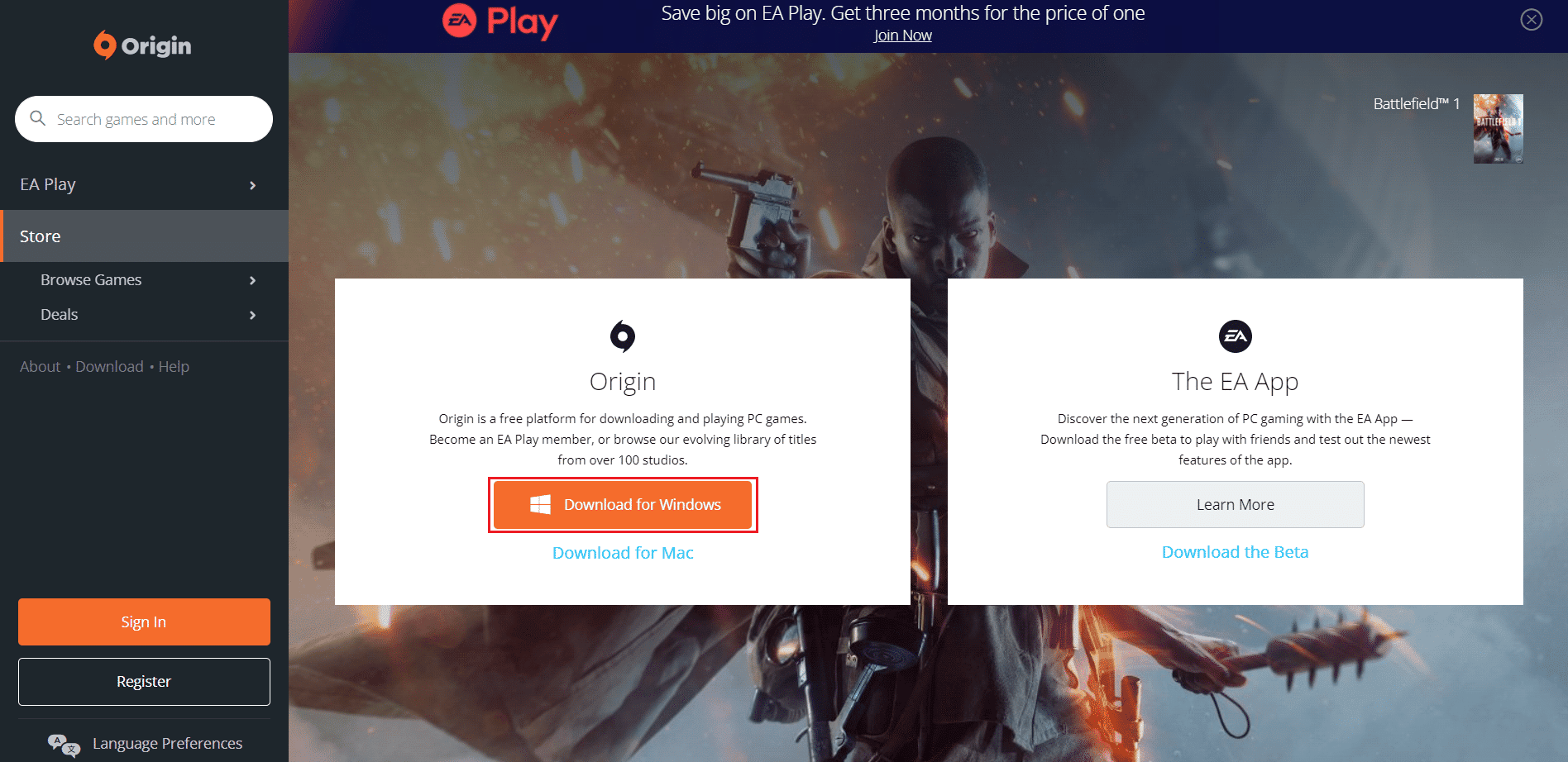
9. Execute o arquivo baixado clicando duas vezes nele.
10. Clique em Instalar Origin .
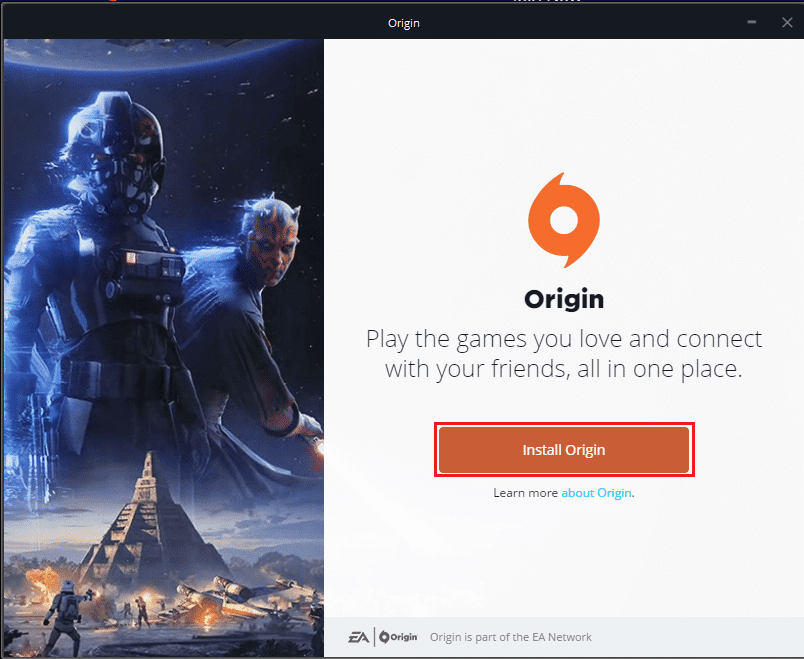
11. Selecione o local de instalação… e modifique outras opções conforme sua necessidade.
12. Em seguida, verifique o Contrato de licença do usuário final para aceitá-lo e clique em Continuar .
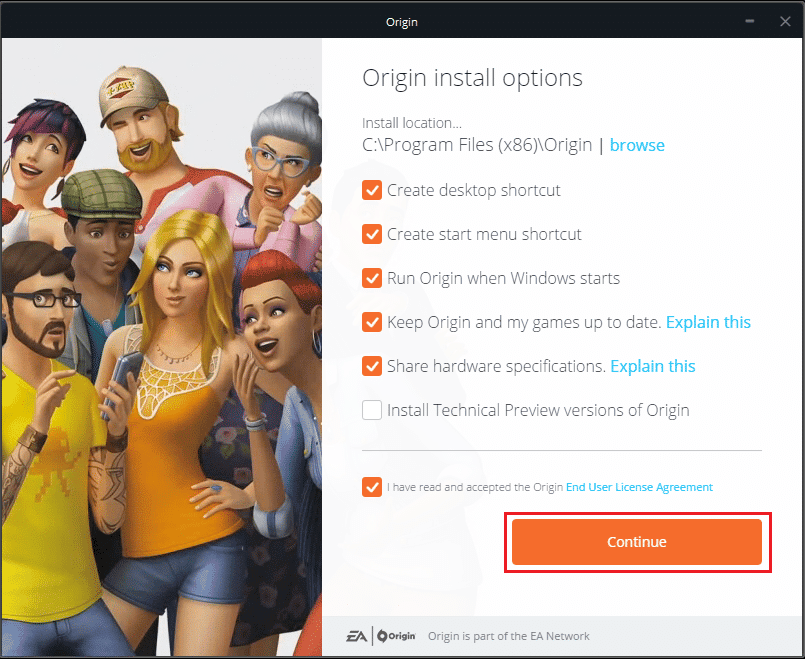
13. Finalmente, entre na sua conta EA e comece a jogar.
Recomendado:
- Por que o iPhone é melhor que o Android?
- Como corrigir o sistema interrompe 100 CPU no Windows 10
- Corrigir origem travada ao retomar o download no Windows 10
- Corrigir erro de origem 65546:0 no Windows 10
Esperamos que este guia tenha sido útil e que você possa corrigir o erro 523: Origem inacessível no seu dispositivo. Deixe-nos saber qual método funcionou melhor para você. Além disso, se você tiver alguma dúvida ou sugestão, sinta-se à vontade para deixá-la na seção de comentários.
